¶ О программе
Версия: 2.5
Менеджер репозиториев - настройка параметров и управление репозиториями системы.
Лицензия:
Стандартная общественная лицензия GNU версии 3 (GPLv3)
Для того чтобы открыть, следует перейти: Меню приложений > Менеджер репозиториев.
Также можно открыть используя "Диспетчер настроек" ![]() или в терминале ввести:
или в терминале ввести:
ubl-settings-repomanager
¶ Интерфейс
Кнопки верхней панели:
- Сохранить
Сохранить изменения.
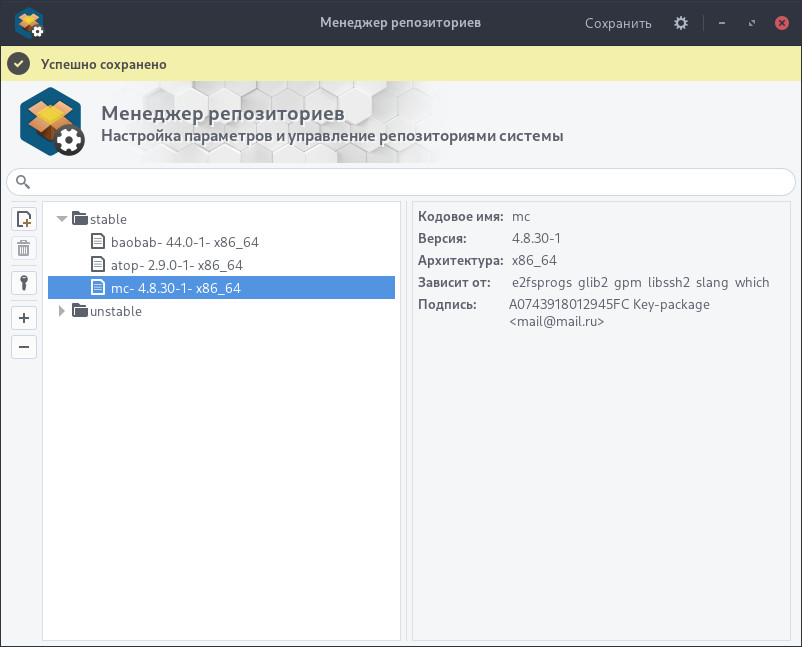
Основная область делится на 2 части. В левой части окна отображаются репозитории и пакеты, которые они содержат. В правой части окна выводится общая информация о выбранном пакете/репозитории.
Интерфейс программы включает в себя:
- Поле поиска
Позволяет найти пакет/репозиторий по введенному имени.
Кнопки, расположенные в левой части окна, позволяют:
-
- Открыть или создать репозиторий;
Позволяет выбрать имеющийся репозиторий или добавить новый каталог для создания в нем репозитория. -
- Удалить репозиторий;
Позволяет удалить выбранный репозиторий. -
- Подписать пакет/репозиторий;
Позволяет подписать пакет/репозиторий используя созданный ключ. -
- Добавить пакет;
Позволяет добавить пакет в выбранный репозиторий. -
- Удалить пакет.
Позволяет удалить пакет из выбранного репозитория.
Индикаторы:
 - Пакет/репозиторий при сохранении будет удален.
- Пакет/репозиторий при сохранении будет удален. - Пакет/репозиторий при сохранении будет добавлен.
- Пакет/репозиторий при сохранении будет добавлен.
¶ Справка
Синтаксис:
ubl-settings-repomanager [АРГУМЕНТЫ]
Аргументы:
| Аргумент | Описание |
|---|---|
| --help, -h | Показать параметры справки |
| --version, -V | Показать текущую версию |
| --lock-help | Блокировка вызова справки |
| --lock-save | Блокировка сохранения локальной и глобальной конфигурации |
| --lock-save-local | Блокировка сохранения локальной конфигурации |
| --lock-save-global | Блокировка сохранения глобальной конфигурации |
| --lock-load-global | Блокировка загрузки глобальной конфигурации |
¶ Использование
¶ Создать пользовательский репозиторий
Для создания репозитория перейти: Меню приложений > Менеджер репозиториев.
В левой части окна нажать на кнопку "Открыть или создать репозиторий":
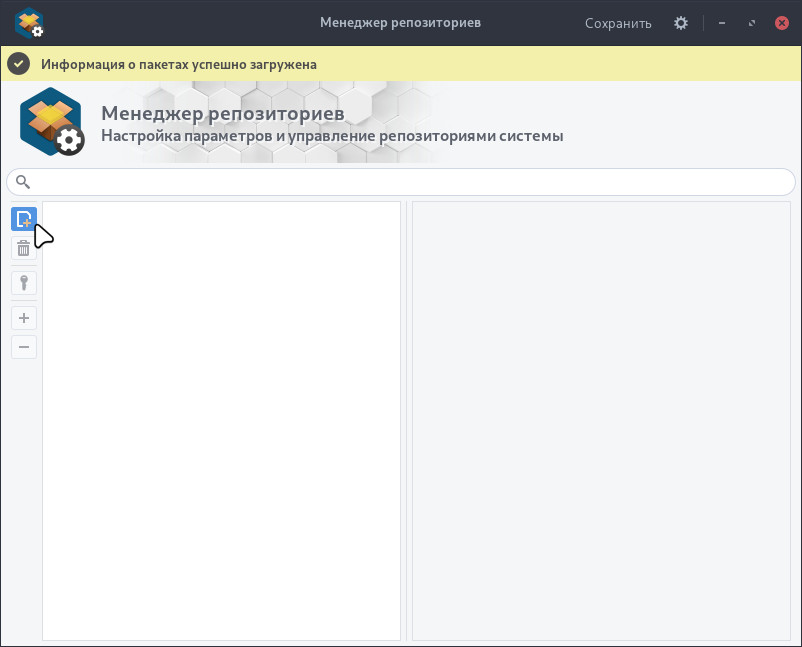
Далее в открывшемся окне необходимо выбрать каталог репозитория. Также можно создать новый каталог по кнопке напротив адресной строки. После выбора нужного каталога нажать "Открыть":
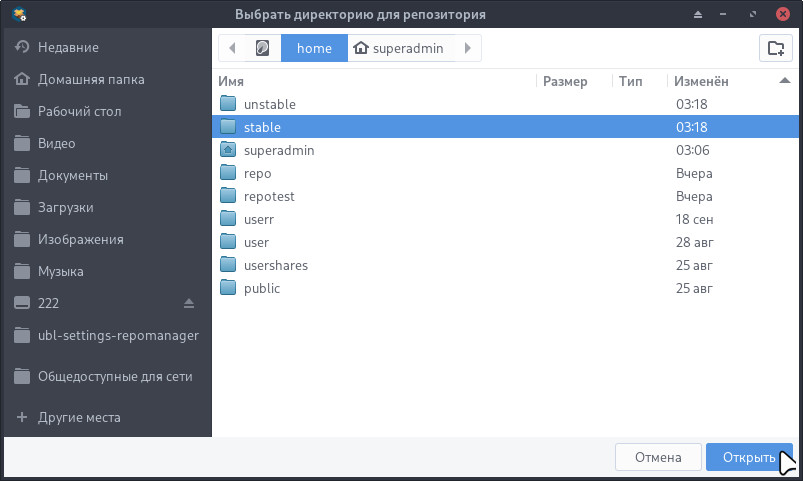
Репозиторий создан, для применения изменений следует нажать кнопку "Сохранить" в верхней части окна:
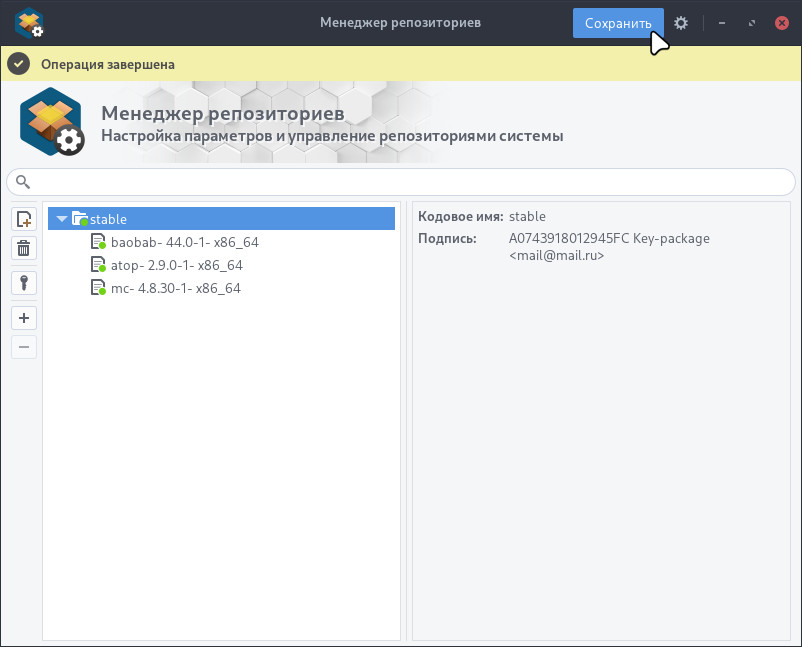
¶ Добавить пакеты в репозиторий
Для добавления пакетов в репозиторий следует перейти: Меню приложений > Менеджер репозиториев.
В списке репозиториев выбрать нужный и нажать кнопку :
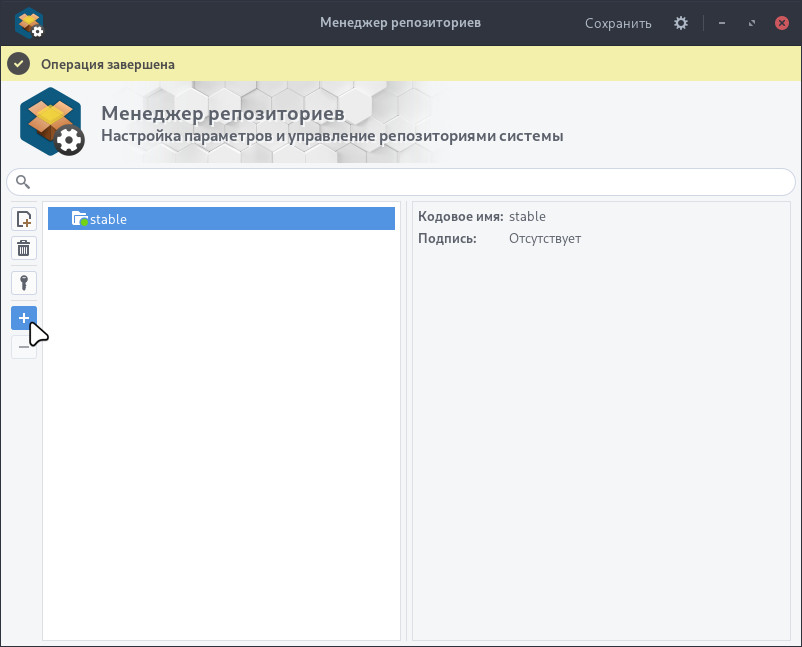
Далее в открывшемся окне необходимо выбрать пакет, который будет добавлен в выбранный репозиторий и нажать кнопку "Открыть":
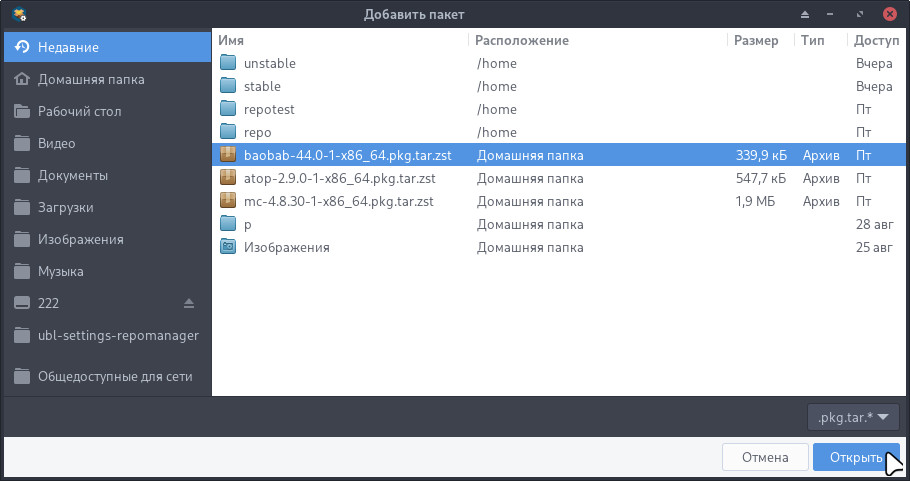
Пакет добавлен, для применения изменений следует нажать кнопку "Сохранить" в верхней части окна:
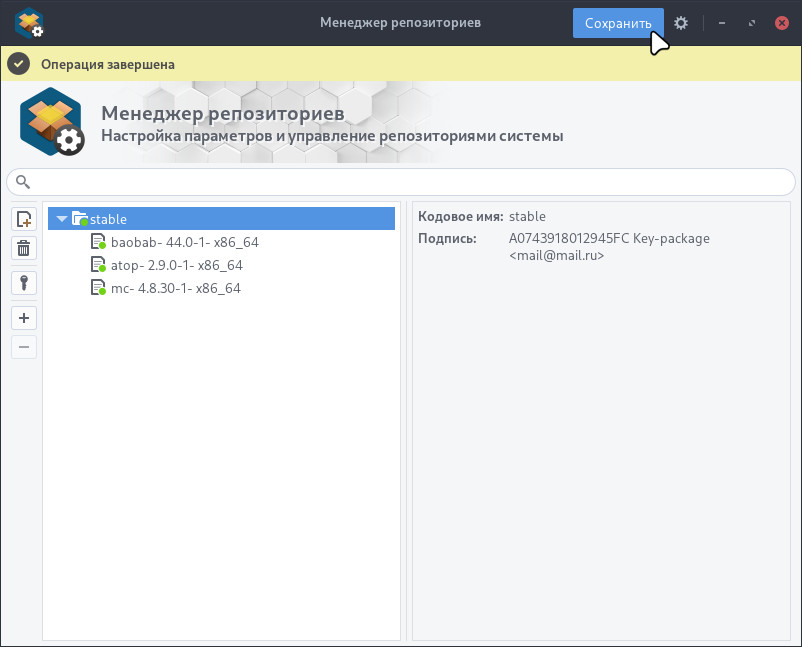
¶ Подписать пакет/репозиторий
Для подписи пакета/репозитория следует перейти: Меню приложений > Менеджер репозиториев.
Далее необходимо выбрать пакет/репозиторий и нажать на кнопку в левой части окна:
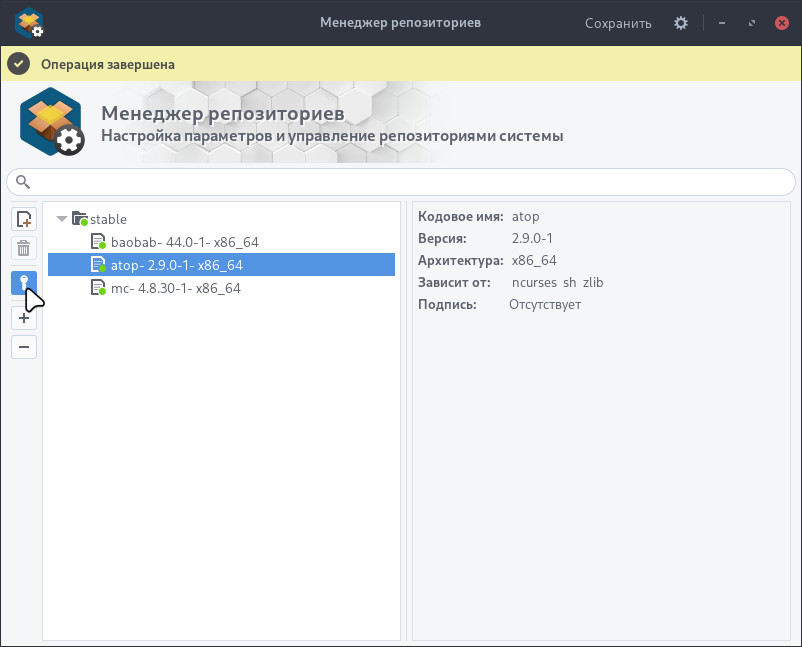
В открывшемся окне подписи выбрать имеющийся ключ:
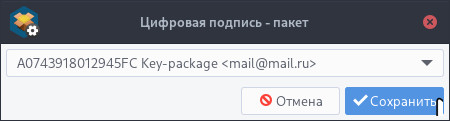
Если раскрывающийся список пуст, то в систему не были добавлены ключи. Для добавления ключей можно воспользоваться утилитой Seahorse.
Далее следует нажать кнопку "Сохранить" в верхней части окна.
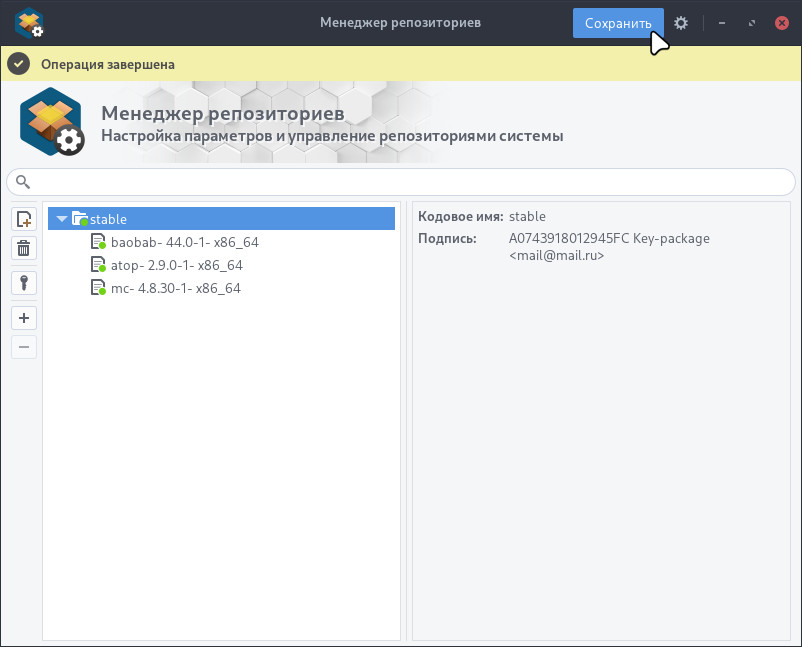
В зависимости от настроек хранилища ключей может быть выведен запрос пароля:
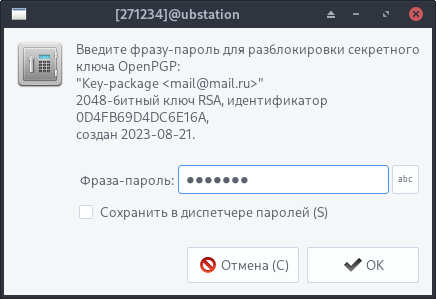
Подпись пакета/репозитория установлена.
¶ Установка
Установить можно отдельным модулем или пакетом:
Для установки следует воспользоваться утилитой "Установка и удаление программ".
Модуль, необходимый для установки:
-
ubm-100-ublinux
Для установки следует воспользоваться утилитой "Установка и удаление программ".
Пакет, необходимый для установки:
-
ubl-settings-repomanager
Внимание! Если система загружена в режиме полного сохранения, то внесенные изменения в систему будут сохранены. Если режим загрузки другой, то рекомендуется воспользоваться "Сохранением изменений".